ແກ້ໄຂບັນຫາການຈັດຕໍາແຫນ່ງພາຍໃນ Photoshop ແລະປັບທິດທາງຂອງຂໍ້ຄວາມ
ຂັ້ນຕອນເພື່ອແກ້ໄຂບັນຫາການຈັດຕໍາແຫນ່ງ
ເປີດ Photoshop, ຈາກນັ້ນກົດໃສ່ພາກ Window ຢູ່ເທິງສຸດ ແລະເລືອກ Paragraph ຈາກເມນູເລື່ອນລົງ, ປ່ອງຢ້ຽມຈະປາກົດຂຶ້ນ.
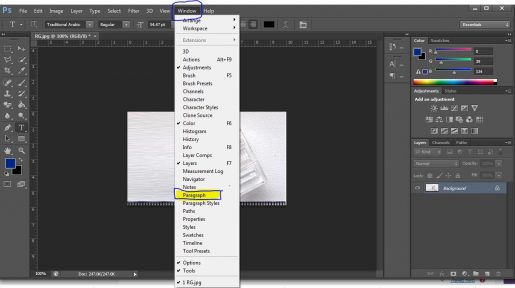
ຫຼັງຈາກທີ່ຄລິກໃສ່ Paragraph, ທ່ານຈະພົບເຫັນເມນູຂະຫນາດນ້ອຍກ່ຽວກັບສິດທິຂອງທ່ານທັງຫມົດ, ໃຫ້ຄລິກໃສ່ທິດທາງຂອງການຈັດຕັ້ງທີ່ທ່ານຕ້ອງການສໍາລັບຂໍ້ຄວາມ, ບໍ່ວ່າຈະເປັນຈາກຊ້າຍ, ຈາກຂວາຫຼືຈາກສູນກາງ.
ເລືອກຕາມທີ່ສະແດງຢູ່ໃນຮູບພາບທີ່ເຫມາະສົມສໍາລັບຂໍ້ຄວາມຂອງເຈົ້າ, ແລະເຈົ້າຈະສັງເກດເຫັນວ່າຕົວເລືອກເພີ່ມເຕີມໃຫມ່ຈະປາກົດຢູ່ໃນປ່ອງຢ້ຽມຫຍໍ້ຫນ້າເພື່ອຊ່ວຍໃຫ້ທ່ານປັບຕົວຫນັງສືພາສາອາຫລັບຕາມທີ່ຄວນຈະເປັນ.
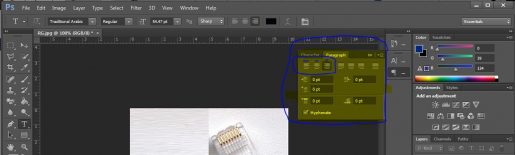
ດັ່ງນັ້ນ, ທ່ານໄດ້ແກ້ໄຂບັນຫາທັງຫມົດຂອງການສອດຄ່ອງແລະການປັບທິດທາງຂອງຂໍ້ຄວາມແລະພາສາອາຫລັບ, ດັ່ງທີ່ພວກເຮົາໄດ້ອະທິບາຍໃນບົດຮຽນທີ່ຜ່ານມາ.
ການແກ້ໄຂພາສາອາຫລັບໃນ Photoshop
ທ່ານສາມາດພົບກັບໂຄງການ Photoshop ໄດ້ຢ່າງງ່າຍດາຍ, ແລະໃນປັດຈຸບັນທ່ານສາມາດຂຽນເປັນພາສາອາຫລັບໃນລັກສະນະທີ່ສວຍງາມແລະການປະສານງານ.









